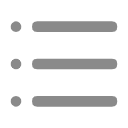在日常工作和学习中,我们常常需要在Word文档中输入分数,无论是在撰写学术论文、数学作业还是统计报告中,输入分数都是必不可少的。尽管输入分数看似是一件简单的事情,但如果不掌握正确的方法,可能会费时费力。本文将为大家介绍在Word 2007与2013中输入分数的几种便捷方法与技巧。

方法一:使用“公式”功能输入分数
在Word 2007和2013中,插入公式功能是输入分数的一个非常实用的工具。以下是具体步骤:
打开Word文档,点击菜单上的“插入”选项。
在插入选项卡中,找到“公式”按钮(在“符号”区域),点击它。
选择“插入新公式”,这时会弹出一个公式工具栏。
在此工具栏中,选择“ fraction”或“分数”图标,点击后会出现一个分数模板。
在分数模板的上下框中分别输入分子和分母,完成后点击文档的任意位置,分数就输入完成了。
这种方法不仅能输入标准的数学分数,还支持其他复杂的公式,让你的文档看起来更加专业。
方法二:利用字体替换生成分数
如果你只需输入简单的分数,例如1/2、3/4等,可以通过字体替换的方法快速实现:
在Word文档中输入分数,如1/2。
选中该分数右键点击选择“字体”。
在弹出的字体设置窗口中,勾选“上标”旁边的空格,这样分数的分母就可以变得较小并稍微上移。
然后同样的方法为分子勾选“下标”,这样就可以实现简单的分数效果。
虽然这种方法简单,但适用于基础分数,可能在视觉上不如使用公式功能显得专业。
方法三:输入特殊字符
在输入常用分数时,使用特殊字符也是一个不错的选择。Word 2007和2013提供了多种分数的字符,具体步骤如下:
点击“插入”选项卡,再选择“符号”中的“其他符号”。
在“符号”对话框中,选择“符号”标签页。
在“字体”下拉框中选择“普通文本”,然后在“子集”下拉框中选择“数字形式”。
找到你需要的分数符号,例如¼、½、¾等,选择后点击“插入”。
关闭符号对话框,分数就**入到文档中了。
这种方法相较于前两种更加适合那些只需输入少量常用分数的用户,简单方便,无需繁琐的操作。
方法四:使用快捷键输入分数
在Word中,有些分数可以直接通过键盘快捷键输入。例如可以通过输入“1/2”后按空格键将其转换为分数“½”。但是这一功能并非对所有分数都有效。
当你打算输入一个分数时,首先输入数字和斜杠,再按空格键,这样Word会自动识别并格式化为分数。例如:输入“1/4 + Enter”,结果将变成“¼”。但是要注意,Word并不会对所有输入的分数进行自动转换。
无论是在Word 2007还是2013中,输入分数的方法多种多样,用户可以根据自己的需求选择最适合的方法。对于正式的文本和复杂的分数,推荐使用公式功能;对于简单的分数,可以尝试字体替换或特殊字符输入。了解了这些技巧后,希望大家在日常使用Word时,可以更加轻松、高效地进行分数输入!